Ako chrániť údaje na stratenom alebo ukradnutom iPhone
Čo vedieť
- Použite NájsťmôjiPhone nastaviť prístupový kód, zanechať informácie o tom, kam vrátiť zariadenie, alebo z neho vymazať všetky údaje.
- Zmeňte si heslá. Ak používate iCloud kľúčenka, zmeňte nastavenia tak, aby sa nové heslá nesynchronizovali s vaším ukradnutým telefónom.
- Ako preventívne opatrenie odstráňte informácie o svojej kreditnej karte z Apple Pay. Môžete to urobiť cez iCloud.
Naše telefóny sú nabité osobnými informáciami a predstava, že zlodej má prístup aj k vašim osobným údajom, môže byť desivá. Ak čelíte tejto situácii, tu je niekoľko krokov, ktoré môžete okamžite podniknúť na ochranu svojich osobných údajov.
Ďalšie tipy, ako naložiť s ukradnutým iPhone, vrátane jednania s políciou, nájdete tu Čo robiť, keď je váš iPhone odcudzený.
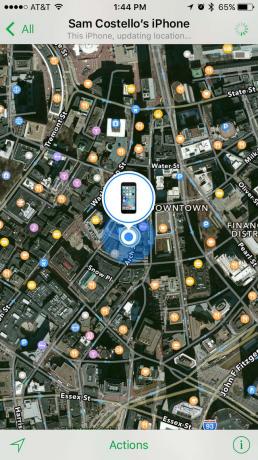
Sam Costello
Bezplatná služba Find My iPhone od spoločnosti Apple je veľkým prínosom, ak vám ukradnú váš iPhone. Ak ju chcete použiť, musíte ju mať povolená funkcia Nájsť môj iPhone na vašom zariadení predtým váš iPhone je ukradnutý. Našťastie je súčasťou funkcie Nájsť môj iPhone
- Nájdite telefón na mape (často až po budovu, v ktorej sa nachádza) pomocou GPS.
- Zobrazte na obrazovke telefónu správu s pokynmi, kam telefón vrátiť.
- Nechajte telefón prehrať zvuk (užitočné, ak si myslíte, že je v blízkosti).
- Nastavte si prístupový kód cez internet, takže aj keď ste svoj telefón pred krádežou nechránili, teraz môžete zabrániť zlodejovi v jeho použití.
- Vymažte všetky údaje v telefóne cez internet.
Uvedomte si však, že Nájsť môj iPhone nebude fungovať vo všetkých prípadoch. Čítať Prečo nefunguje funkcia Nájsť môj iPhone? naučiť sa viac. a nie, nepotrebujete aplikáciu Nájsť môj iPhone.
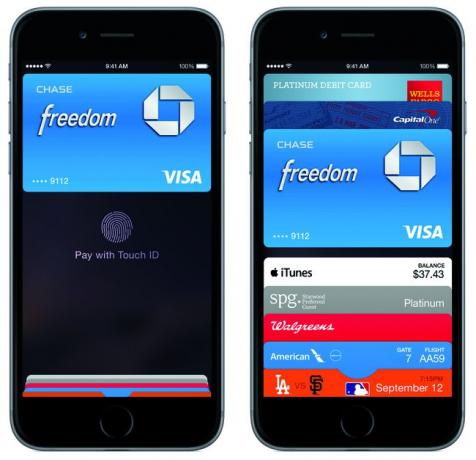
Spoločnosť Apple Inc.
Ak ste si nastavili Apple Pay na svojom iPhone by ste po krádeži telefónu mali odstrániť svoje platobné karty z Apple Pay.
Nie je veľmi pravdepodobné, že sa zlodej dostane k kartám, ktoré máte uložené. Apple Pay je super bezpečný vďaka Touch ID alebo ID tváre autentifikačné systémy. Je veľmi ťažké sfalšovať odtlačok prsta alebo tvár, takže ste pravdepodobne v poriadku, ale radšej v bezpečí ako ľutovať.
Našťastie môžete kartu odstrániť celkom jednoducho pomocou iCloud (stačí postupovať podľa pokynov v nadpise). Keď dostanete svoj telefón späť alebo získate nový, stačí nastaviť Apple Pay znova.
Zmeňte svoje heslá
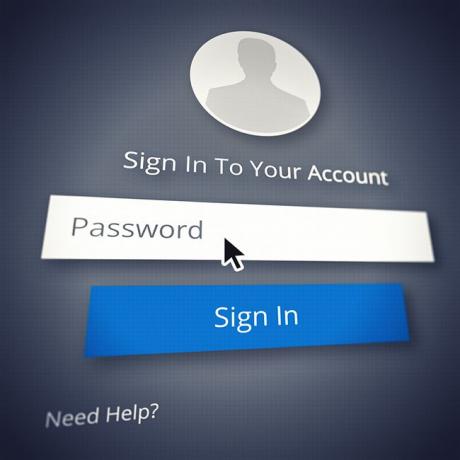
Yuri_Arcurs/DigitalVision/Getty Images
Po krádeži telefónu nezabudnite zabezpečiť všetky aspekty svojho digitálneho života, nielen telefón.
To zahŕňa všetky účty alebo iné údaje, ktoré môžu byť uložené vo vašom iPhone, a teda by k nim mohol mať prístup zlodej. Uistite sa, že ste zmenili svoje online heslá: e-mail (aby zlodejovi zabránil v odosielaní pošty z vášho telefónu), Apple ID, online bankovníctvo, lekárske záznamy atď.
Aj keď je to nepohodlné, je lepšie obmedziť šance na problémy, ako nechať zlodeja, ktorý vám ukradne ešte viac.
Ak používate iCloud kľúčenka na svojich zariadeniach, uistite sa, že zmeniť nastavenia aby sa žiadne nové heslá, ktoré vytvoríte, automaticky nezosynchronizovali s ukradnutým telefónom.

Shutterstock
Keď budete mať nový iPhone, ktorý nahradí ten ukradnutý, budete sa chcieť uistiť, že váš nový iPhone je v bezpečí. Tu je jeden dôležitý krok.
Nastavenie prístupového kódu na vašom iPhone je základným bezpečnostným opatrením, ktoré môžete –a rozhodne by mal—vezmite hneď teraz (ak ste tak ešte neurobili). So nastaveným prístupovým kódom bude musieť niekto, kto sa pokúsi získať prístup k vášmu telefónu, zadať kód, aby sa dostal k vašim údajom. Ak nepoznajú kód, nedostanú sa dovnútra.
Ak bežíte iOS 4 a vyššie (a to je v podstate každý), môžete vypnúť 4-miestny jednoduchý prístupový kód a použiť zložitejšiu – a teda bezpečnejšiu – kombináciu písmen a číslic. Aj keď je najlepšie, ak to urobíte pred odcudzením vášho iPhone, môžete použiť funkciu Nájsť môj iPhone aj na nastavenie prístupového kódu cez internet.
Pre ešte lepšie zabezpečenie by ste na modeloch, ktoré to podporujú, mali použiť buď:
- Touch ID snímač odtlačkov prstov
- Rozpoznanie tváre Face ID.
Nastavte iPhone na vymazanie údajov po nesprávnom zadaní prístupového kódu

Tu je ďalší šikovný krok, ktorý musíte urobiť, kým vám iPhone ukradnú.
Aby ste sa naozaj ubezpečili, že zlodej nemôže získať vaše údaje, nastavte svoj iPhone tak, aby automaticky vymazal všetky svoje údaje, keď heslo zadáte 10-krát nesprávne. Ak si nie ste dobrí v zapamätaní si prístupového kódu, možno budete chcieť byť opatrní, ale toto je jeden z najlepších spôsobov, ako chrániť svoj telefón. Toto nastavenie môžete pridať pri vytváraní prístupového kódu alebo postupujte podľa týchto krokov:
- Klepnite Nastavenie.
- Klepnite Face ID a prístupový kód (alebo Dotknite sa ID a heslav závislosti od funkcie, ktorú váš telefón ponúka).
- Ak sa zobrazí výzva, zadajte svoj prístupový kód.
- Presuňte Vymazať údaje posúvač do polohy zapnuté/zelené.
Príliš veľa pokusov o odomknutie vášho iPhone pomocou nesprávneho prístupového kódu môže viesť k jeho deaktivácii pred odstránením údajov. Ak čelíte tomuto problému, zistite, ako ho vyriešiť Ako opraviť chybu „iPhone je zakázaný“..
